
Windows 11の最新機能ご紹介
生産性の向上
生産性の向上に関わる新機能
より使いやすくなったMicrosoft Teams
リモートワークにおける生産性向上において最も重要なのは、リモートとは感じさせないような自然なコミュニケーションなのかもしれません。適切なタイミングでの説明、シンプルな操作で資料を共有、どこにいても、誰とでもスムーズな会話ができる等、ごくあたりまえのことではありますが、このようなことがリモートワークの生産性向上につながります。
タスクバーからコンテンツの共有
最新のMicrosoft Teamsアプリではより簡単にアプリケーションの画面共有が可能になりました。タスクバーから「このウィンドウを共有する」をクリックすると即座に共有が可能となります。これまでは、Microsoft Teams画面の上部にある共有ボタンをクリックしたあとに、画面または共有したいウィンドウを選択する操作が必要でした。タスクバーから共有したいウィンドウを選択することで操作がシンプルになり、共有する画面を間違えてしまうリスクを低減できます。
ライブキャプション(自動字幕)
Microsoft Teamsでは会議の会話内容を検出して自動でキャプションを生成できるようになりました。オフィス外で騒音があるような環境下で会議に参加する必要がある場合、ライブキャプションを使うことで聞き取りが難しい状況でもライブキャプションがあることで会議の内容を理解することができます。
Microsoft Teamsだけではなく、Windows 11ではシステム全体のライブキャプション、ナレーターの自然な音声、音声アクセスのプレビューなど、最新のアクセシビリティ機能を使用して、すべてのユーザーが Windows を快適に利用することができます。PCで再生されている音声にAIで自動生成されたキャプションをリアルタイムで表示するライブキャプション機能については2023年2月に日本語も対応されました。(※1)
Microsoft Teamsでは以下のように、自動で会話のキャプションがリアルタイムで表示されます。
「その他」→「ライブキャプションをオンにする」をクリックすることで自動キャプション機能を有効にすることができます。
自動キャプションをオンにした後、会議で使用する言語を選択すると、キャプションが自動的に生成されます。
このような利用シーンで活用できます
 Microsoft Teamsのデフォルト設定ではキャプションを保存しません。文字起こしをオンにすると、会議終了後にキャプションをダウンロードすることができ、会議の議事録としても活用することができます。
Microsoft Teamsのデフォルト設定ではキャプションを保存しません。文字起こしをオンにすると、会議終了後にキャプションをダウンロードすることができ、会議の議事録としても活用することができます。 話している内容を他言語にライブ翻訳して出力することも可能です。参加者各自が個別に設定できるため、外国語での会議へもスムーズに参加できます。(※2)
話している内容を他言語にライブ翻訳して出力することも可能です。参加者各自が個別に設定できるため、外国語での会議へもスムーズに参加できます。(※2)
未読通知のアクティビティをフィルター処理
アクティビティの未読フィルター機能が登場したことにより、組織内メンバーからのアクティビティをキャッチアップしやすくなりました。使い方は簡単でアクティビティ画面からトグルボタンを切り替えるだけで設定できます。簡単に表示を絞り込むことができ、見逃しを減らすことができます。また、フィルターから[その他のオプション] (...) を選択し、未読以外のフィルター処理することも可能です。
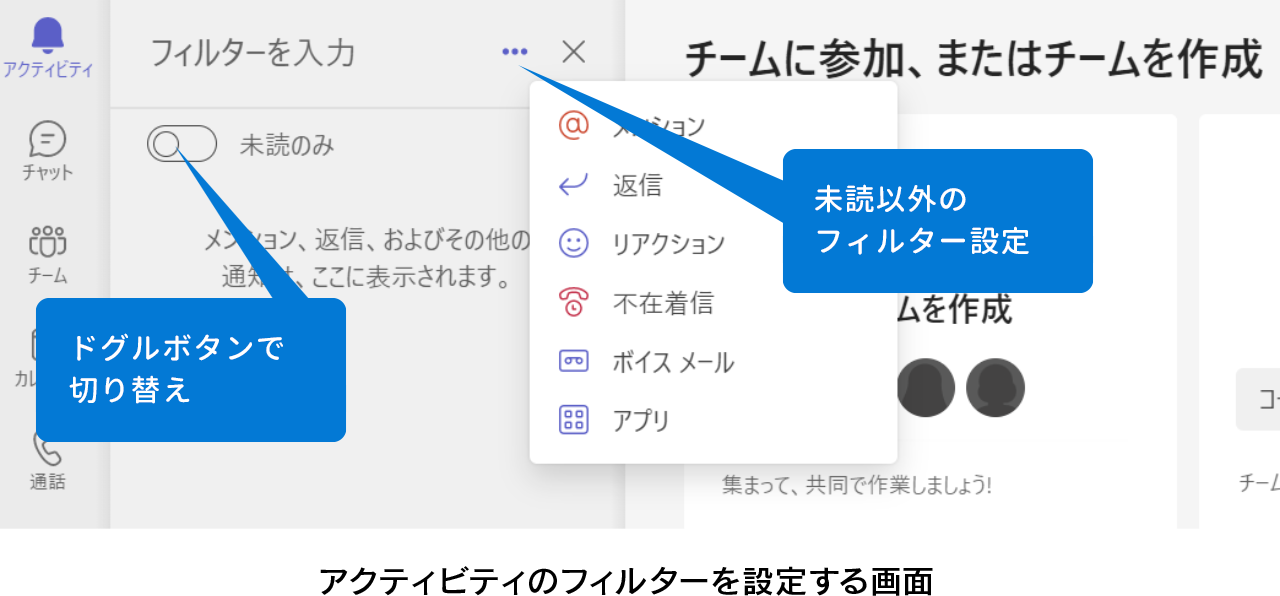
メッセージの遅延送信
Microsoft Teamsのメッセージでも送信日時の設定ができるようになりました。送信時に送信ボタンを右クリックすることで配信日時の詳細設定が可能です。例えば、業務時間後や夜間に作成したメッセージを、翌朝にチームに送信することができます。(※3)
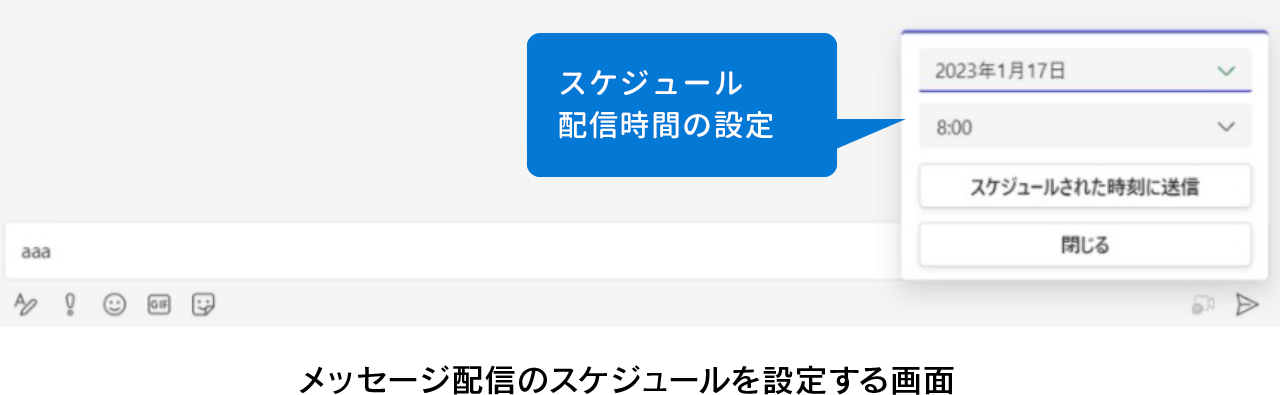
※1 出典:
マイクロソフト社『Windows 11バージョン 22H2 更新履歴』
マイクロソフト社『How inclusion drives innovation in Windows 11』
※2:ライブ翻訳されたキャプションは、Teams Premium のプレビューリリースの一部として利用できます。Microsoft Teams Premium のライセンスのないユーザーは継続利用できません。
※3 出典:マイクロソフト社『Microsoft Teamsの新機能 2022年11月』
操作性向上に関わる新機能
ここからは、新しいWindows 11の操作性の向上についてご紹介します。
多くの機能アップデートがある中で、日常的な業務の生産性向上に直結する機能が改善されました。特にテレワークでは、持ち運びに便利なモバイルノートPCを使用する機会が多くなり、画面はサイズは比較的小さくなる傾向があります。このため、操作性はより高いユーザビリティが求められますが、Windows 11の新機能を使えばテレワーク環境でも快適に作業ができます。
パーソナライズされたエクスプローラー
エクスプローラーのタブ切り替え機能
Windows 11では、ファイルを管理するアプリケーションであるエクスプローラーにおいてもブラウザのようにタブで切り替えることができるようになりました。エクスプローラーでフォルダをタブ化することにより、従来よりもファイルのコピーや移動、切替えがスムーズになります。作業内容によっては、作業時間の大幅な短縮が見込めます。よく使うファイルをピン止めしておけば、作業はより効率化されます。
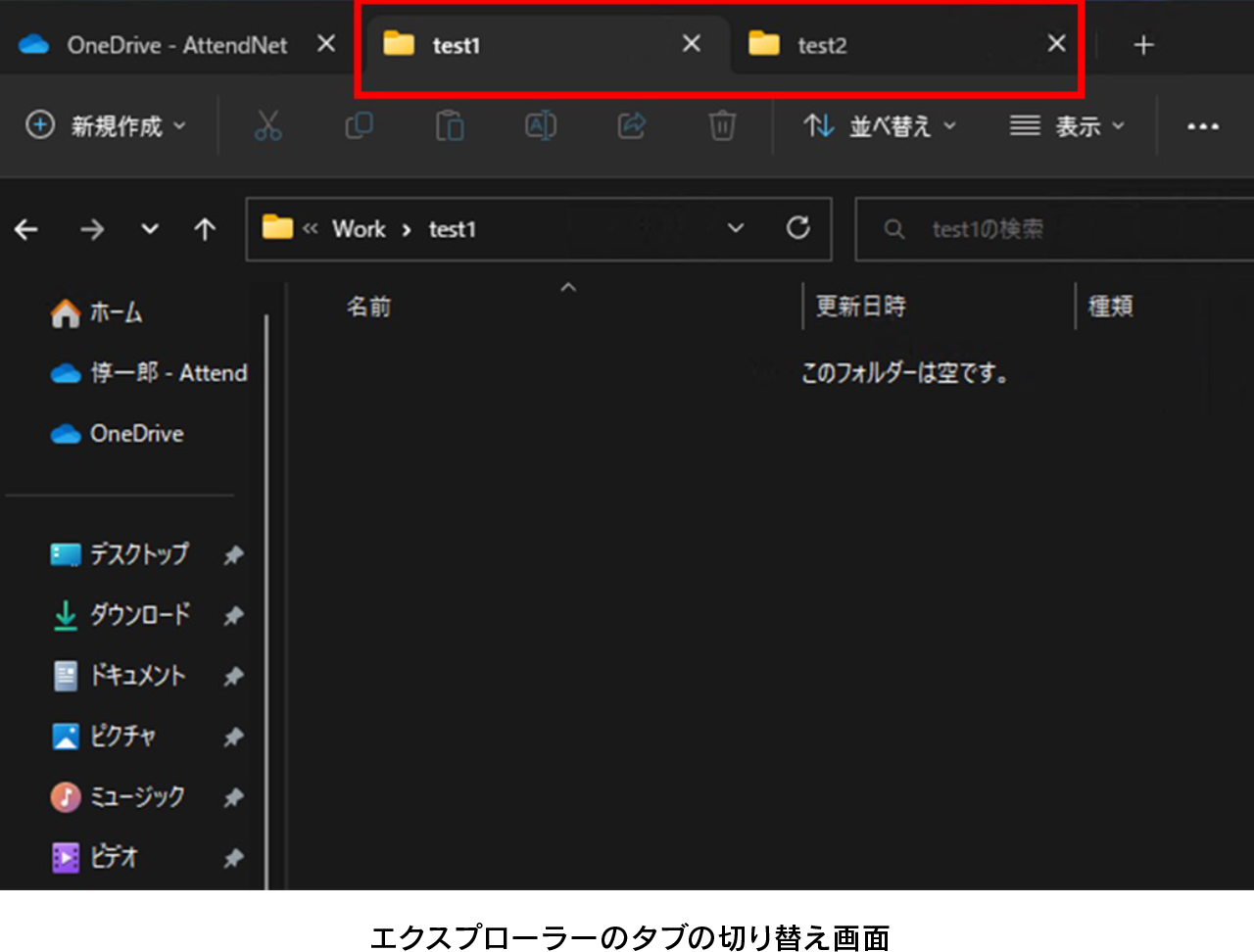
複数メンバーでの作業の進展状況も確認
また、エクスプローラーとOneDriveとの連携で、複数のメンバーでの作業の進展状況も確認できます。さらに、別途でサブスクリプション契約が必要ですが、Microsoft 365アカウントに基づいたパーソナライズな提案を表示させることもできます。新OSになったことでWindows 11のエクスプローラーは、より使いやすくなりました。
このような利用シーンで活用できます
個人利用時
ファイルの管理や整理を行う際、1つのウィンドウで作業が行えるため作業効率が上がります。とくに、ネットサーフィンを趣味としているブラウザのタブ表示に慣れている方やVisual Studio Codeなどのプログラミングを行う上で開発ツールを利用されている方におすすめです。
コラボレーションでの利用時:
社内のみでなく社外メンバーも含めて、複数のメンバーで同じ作業を行う際には、OneDriveと連携させることでお互いの進展状況が確認でき、コラボレーションでの共創を加速させます。
最新OS「Windows 11 22H2」や第12世代インテル® CPU、暗号化機能付フラッシュメモリディスクを標準搭載している富士通の高性能PCであればスムーズな快適動作で、ストレスのない業務と生産性向上をサポートします。
スタートメニューのアプリフォルダ
スタートメニューのレイアウト変更
新しいWindows 11では、スタートメニューのレイアウトを変更できるようになりました。 レイアウトを変更することで「おすすめ」表示の枠を変更でき、自分でカスタマイズしたアプリケーション一覧をより多く表示することが可能です。
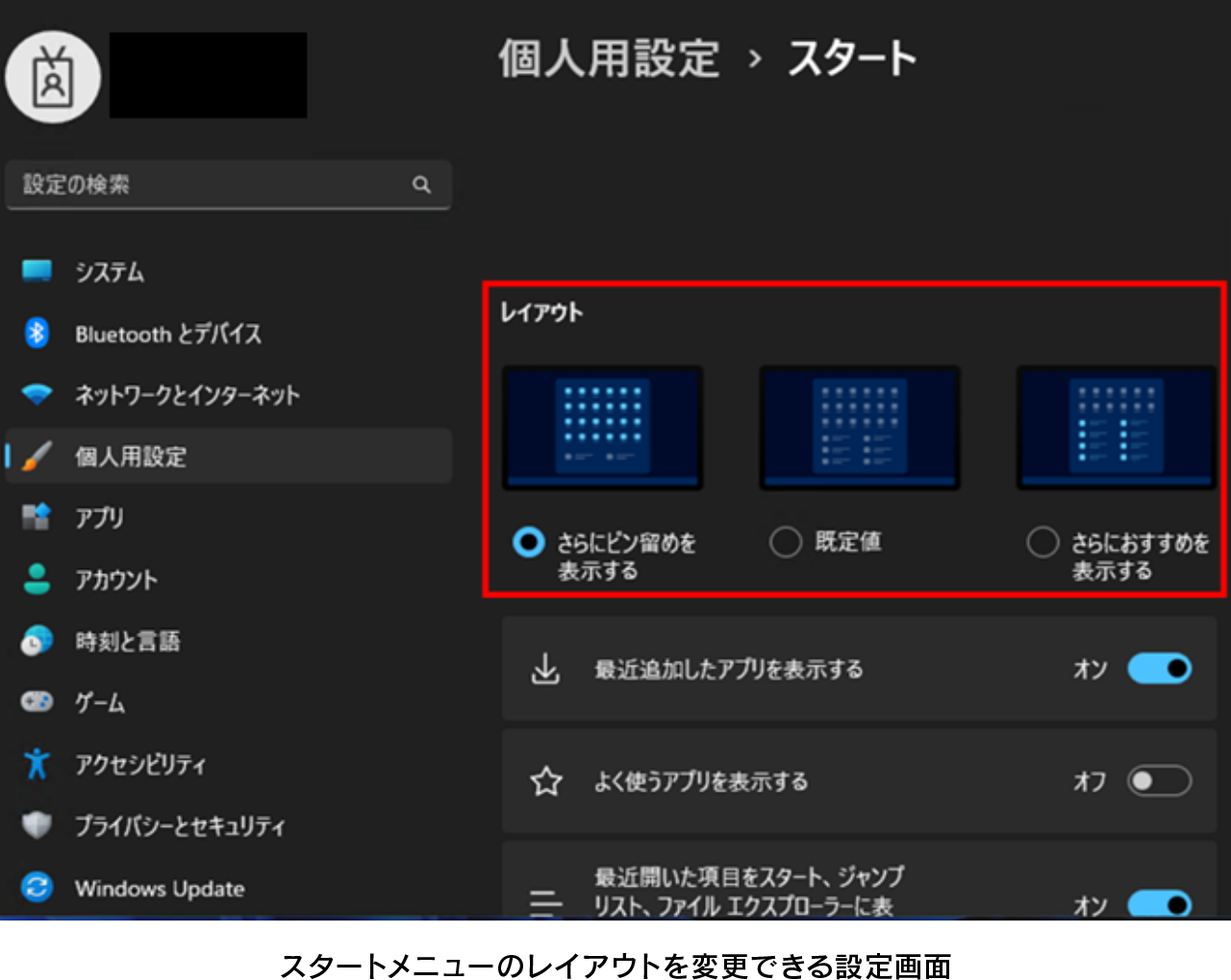
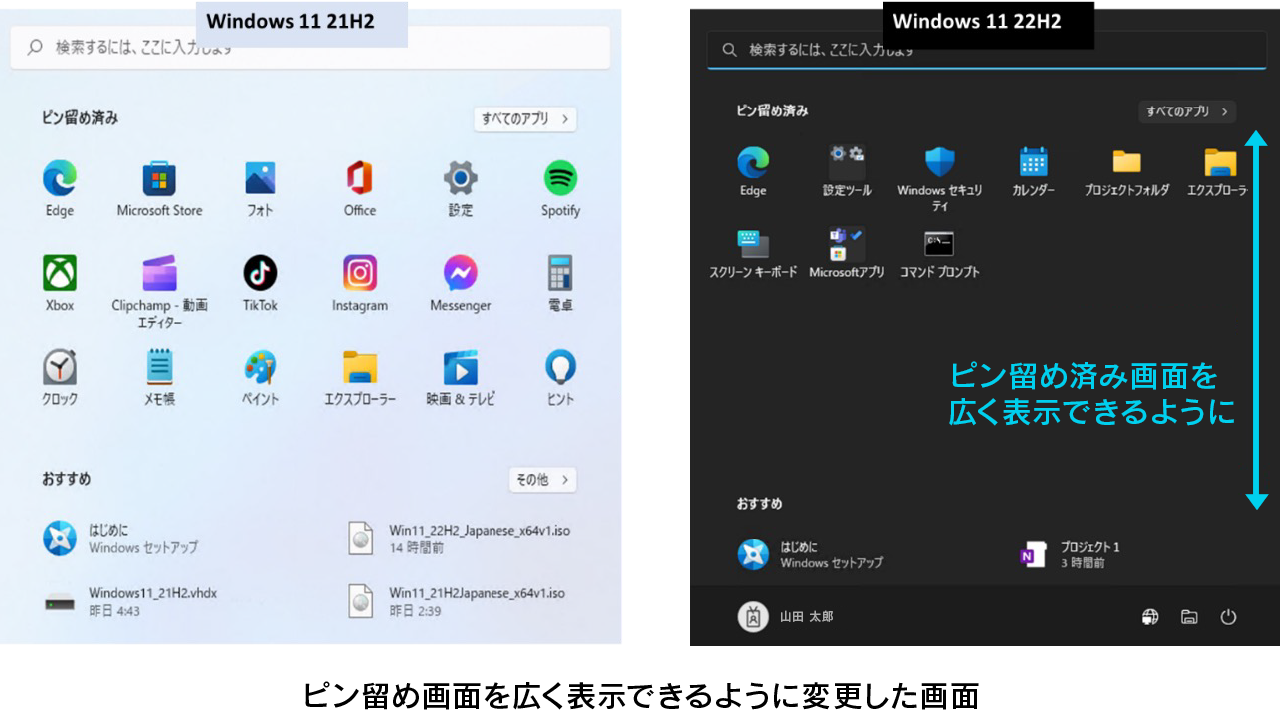
スマートフォン同様、アプリケーションのフォルダ化が可能に
スタートメニューにピン留めしたアプリケーションは、フォルダ化することができます。スマートフォンのホーム画面のように関連したものを一つのフォルダに集約し、自分好みで呼び出したいアプリケーションを整理すれば、PC作業の効率化が図ることができます。
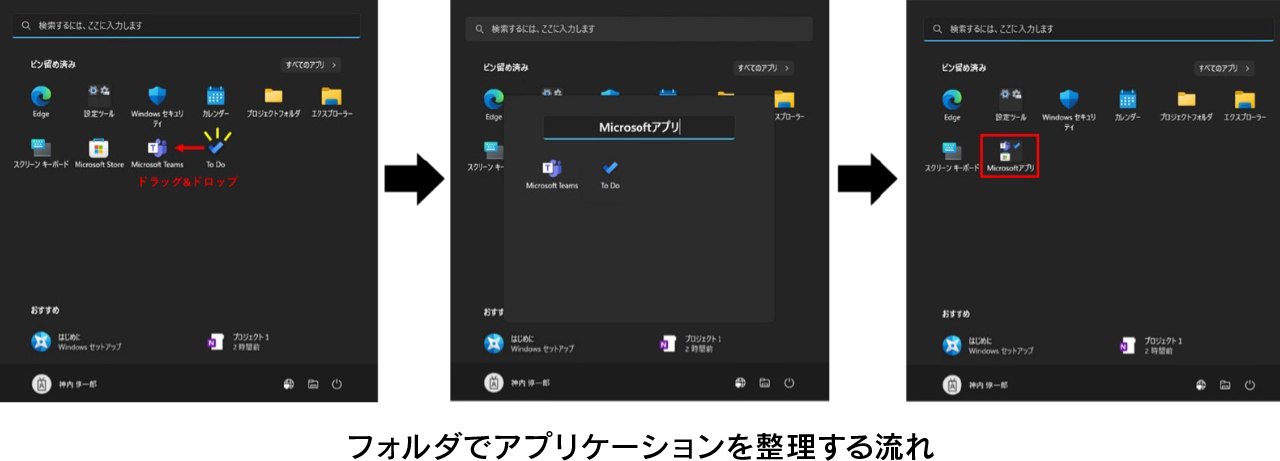
このような利用シーンで活用できます
クイックな業務開始
同時期に複数の業務を抱えている利用者は、アプリケーションやショートカットなど多くなりがちです。効率よく利用したい方は、それぞれの業務に必要なアプリケーションをあらかじめまとめておけば、スムーズに業務を開始できます。簡単な操作で常にフォルダを整理することで、Web会議での投影の直前に、あわてて自分のPCの散らかったデスクトップを片づける必要もありません。
タッチ操作に対応したスナップレイアウト
マルチタスクに対して適切な画面レイアウトをシームレスに適用
スナップレイアウトは、複数のウィンドウをより快適なレイアウトで表示する機能です。新機能リリース前のWindows 11にも搭載されていましたが、新しいバージョンではアプリケーションのウィンドウを画面上部にドラッグするとスナップレイアウトが提示されるようになりました。デスクトップ上部からも操作できるように改善されたので、よりスムーズに「好みの作業画面」が作りやすくなっています。
マルチタスクに対して適切な画面レイアウトをシームレスに適用
タッチ操作でウィンドウを長押しすると、マウスを使っている操作と同様に下記のスナップレイアウトが提示されます。これによってタッチ操作であってもマルチタスクに対して適切な画面レイアウトをシームレスに適用することができます。
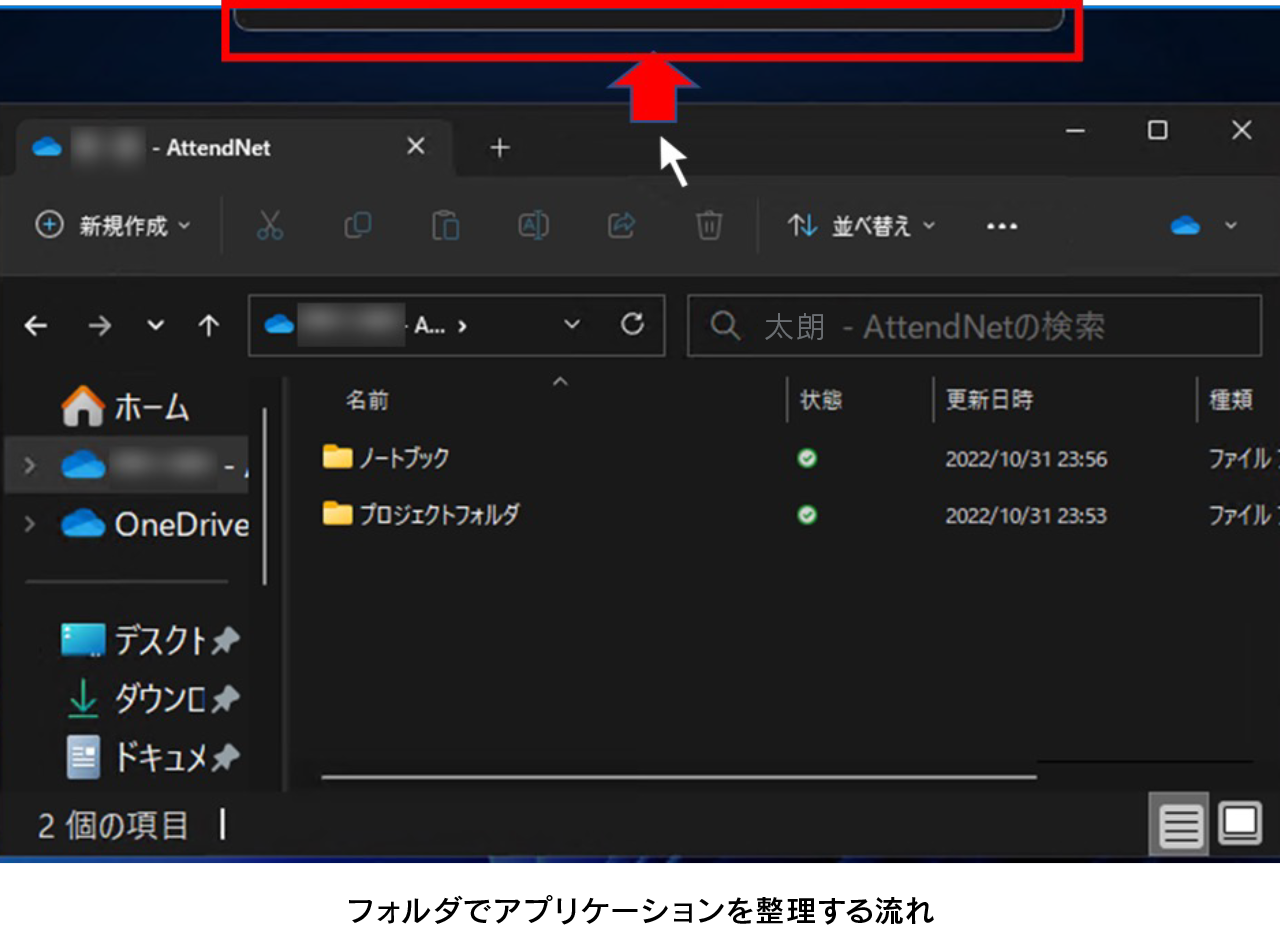
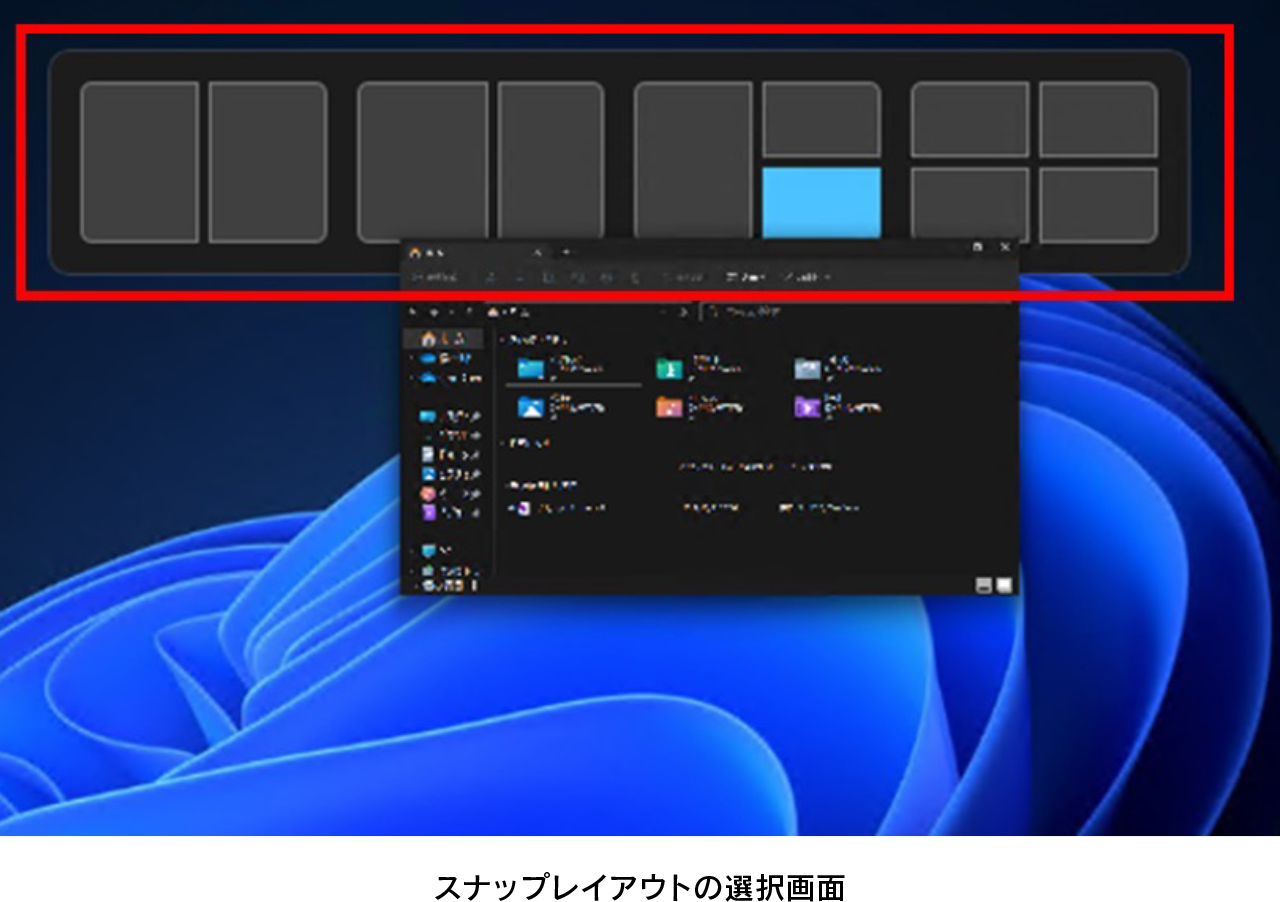
このような利用シーンで活用できます
環境制約のあるリモートでも快適
ノートPCの小さな画面で複数のウィンドウを同時に出して作業をしなければならないこともあります。マルチタスクに適したレイアウトになっていれば、たとえ1つのモニターでも快適な作業が行えます。
フォーカスツールの強化
アクセシビリティの機能強化
Windows には、利用者が使いやすい製品とサービスを提供するためにWindowsアクセシビリティ機能が搭載されています。音声が再生されると、システム全体でライブキャプションが表示されるなどWindows 11ではアクセシビリティの機能が強化されました。
フォーカスツールで作業に集中
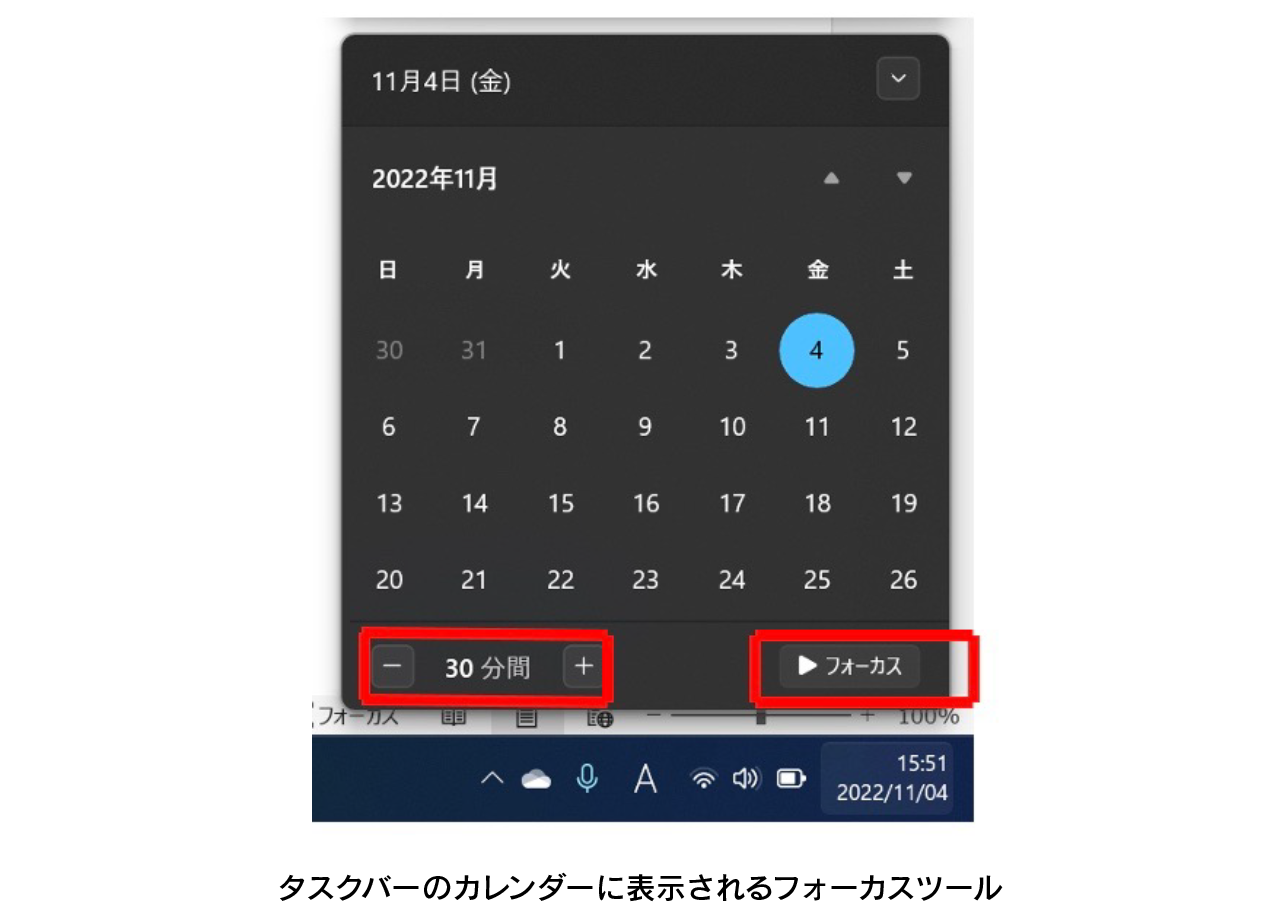
アクセシビリティ機能の1つであるフォーカスツールについて紹介します。カレンダーに「フォーカス」が統合され、通知をオフにして集中したい時間を簡単に設定できるようになりました。応答不可モード(従来の集中モード)が有効になり、タスクバーアプリのバッジや点滅を無効にすることができます。
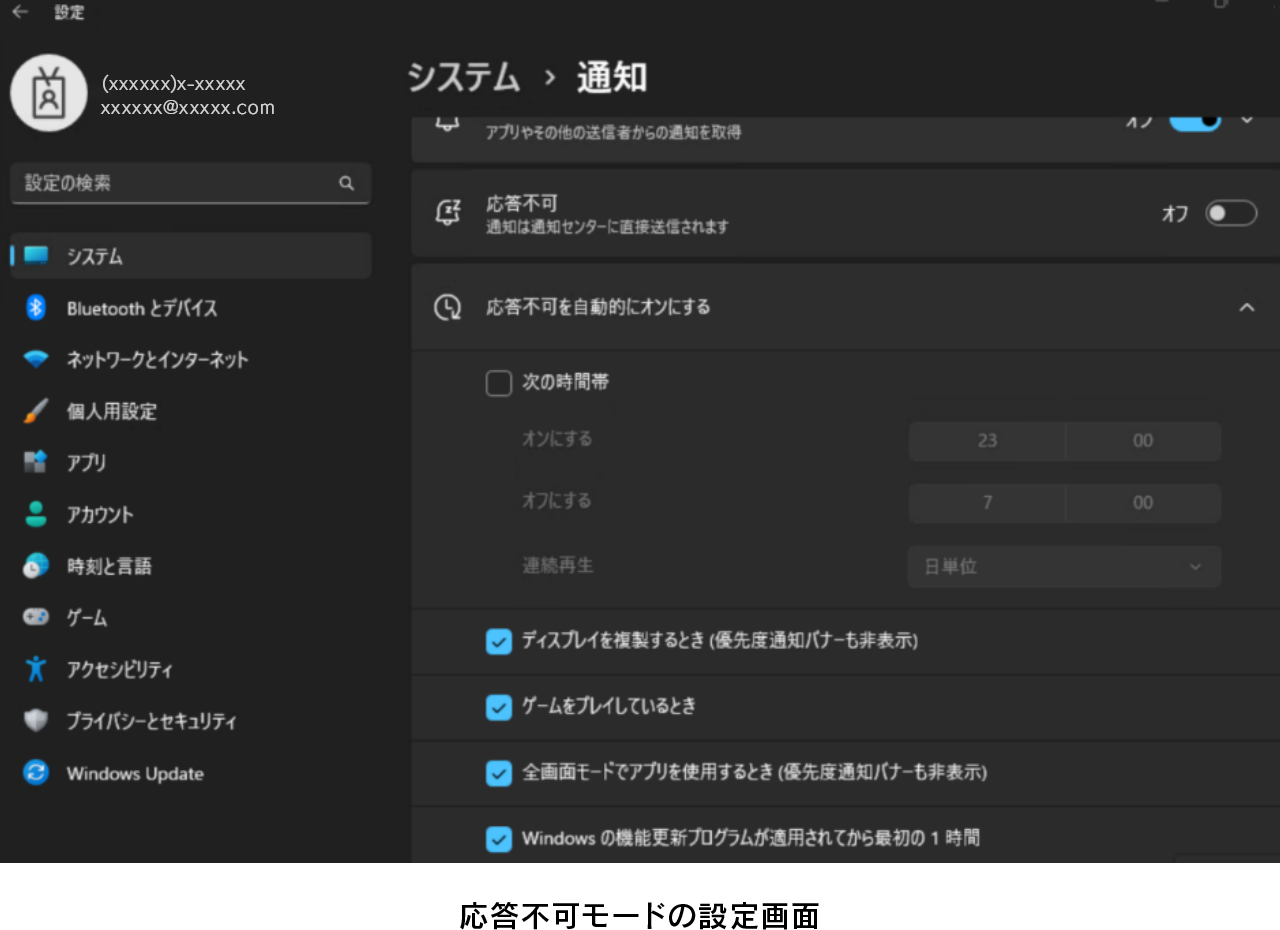
このような利用シーンで活用できます
チームでのコラボレーションと個人作業の切り替え
例えば、「今から1時間、資料作成の作業に集中したい」のような状況の時に、PC画面の右下にあるカレンダーからフォーカスツールを利用すると、より作業に集中できます。
Windows 11の導入検討について
Windows 10のサポートは2025年10月まで
マイクロソフト社は2025年10月まで Windows 10をサポートすることを発表(※4)しています。Windows 11への移行には準備期間も必要ですので、本格的なWindows 11への移行タイミングが訪れています。
Windows 11への移行時には、新OSをインストールするためのシステム要件、アプリケーションの互換性の確認が必要です。社内のPC台数規模にもよりWindows 11への移行準備に数ヶ月の時間がかかる場合も想定されます。新OSへの移行は、計画的に行わなければなりません。
また、社内のPCがWindows 11をインストールするためのシステム要件を満たしていない場合、新たにPCの買い替えも必要です。富士通の法人向けパソコンは、最新OS「Windows 11 2022 Update」や第12世代インテル® CPU、暗号化機能付フラッシュメモリディスクを標準搭載し基本性能・機能を強化するとともに、ハードウェアレベルでウイルス・マルウェアからBIOSを保護・修復可能とする富士通クライアントコンピューティング株式会社 独自の強固なセキュリティ機能を実現します(※5)。また、「AIノイズキャンセリング」機能(※6)搭載によりノイズを低減したクリアな音声を相手に伝えることができ、快適なオンライン会議を支援します。
※4 出典:マイクロソフト社『Windows 10 Home and Pro サポート日』
※5:富士通クライアントコンピューティング株式会社が独自開発したEndpoint Management Chip(EMC)とセキュアBIOSの搭載により、BIOSにおけるウイルス・マルウェア対策を強化。BIOSが攻撃を受けた場合にEMCが検知し、BIOSの改ざんがあった場合は速やかに自己回復を行います。
※6:AIを活用し雑音を抑えるノイズキャンセリング機能と、マイクとスピーカーから発生するハウリング(鳴音)を低減する機能。周囲の雑音が入りづらくなり相手に自分の声をクリアに伝えることができます。





